iPhoneのデータが消えても困らないようにiCloudでバックアップしましょう。
バックアップを開始する前に、iCloudを設定する必要があります
・iCloudの初期設定については以下を参考にしてください
→カンタンiCloudの初期設定の方法
・iCloudでバックアップしたデータを復元する方法は以下の記事を参考にしてください
→iCloudに保存したデータを復元する方法
iCloudでバックアップをする手順
1 iCloudへサインインし、「バックアップ」を押します。
2 「iCloudバックアップ」のオン・オフ切り替えボタンをオンにします 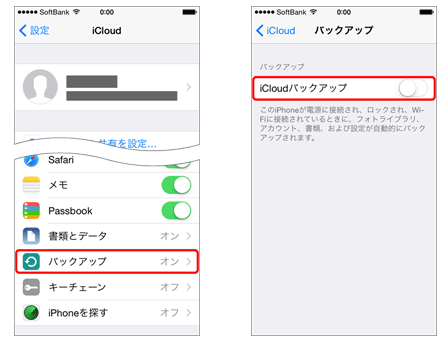
3 ポップアップが表示されますので、「OK」を押します。オンになるまで、数秒かかります。
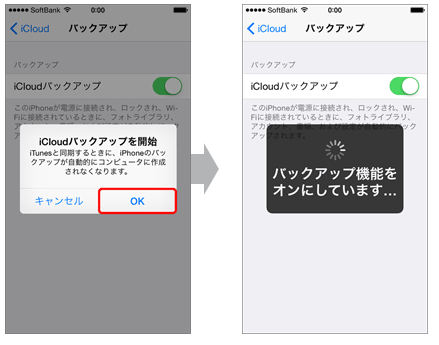
4 「今すぐバックアップを作成」を押すとバックアップが開始します。
5 バックアップを作成中の表示が消え、バックアップの時間が表示されたらバックアップ完了です。
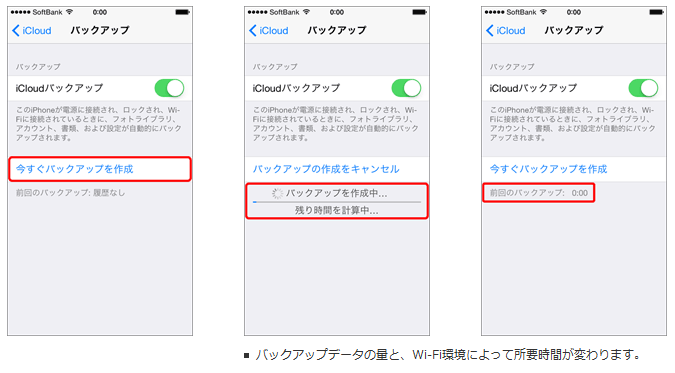
参照:http://www.softbank.jp/

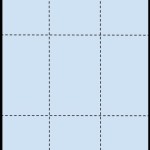























[…] 電源が入るなら、とにかく早くバックアップを取ることをお勧めします。iCloudを使ってバックアップしている人が多いと思いますが、できればMacやPCとケーブルで接続して、iTunesを使ってフルバックアップを取ると、本体交換になったときにリカバリーが容易です。バックアップの方法は「iPhoneのデータをiCloudでバックアップをする方法」で詳しく説明しています。 […]